Fix Spotify Lyrics werkt niet op Windows-pc
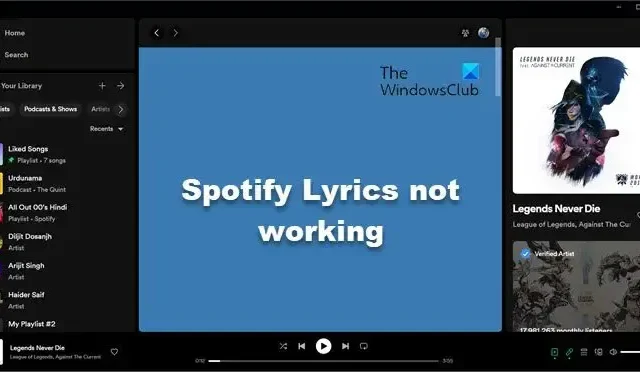
Volgens sommige Windows-gebruikers worden Spotify Lyrics niet weergegeven of werken ze niet in de app. Terwijl sommigen van hen meldden dat de songteksten niet worden weergegeven in de webversie. In dit bericht behandelen we beide scenario’s en kijken we wat er kan worden gedaan als Spotify Lyrics niet werkt op uw computer.
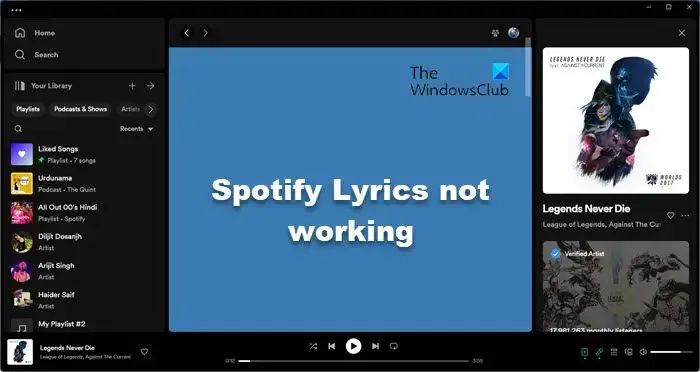
Spotify Lyrics werkt niet op Windows-pc
Als Spotify Lyrics niet wordt weergegeven of werkt, volgt u de onderstaande oplossingen om het probleem op te lossen.
- Schakel over naar een ander nummer om te controleren of het probleem met die specifieke titel is
- Wis de browsercache
- Verwijder Spotify-cache
- Spotify bijwerken
- Schakel over naar een ander medium
Laten we er in detail over praten.
1] Schakel over naar een ander nummer om te controleren of het probleem met die specifieke titel is
Er zijn enkele nummers in de Spotify-database die geen songtekst hebben, dus je moet een ander nummer spelen om te weten of er een probleem is met dat specifieke nummer. Als je dezelfde bijzonderheid opmerkt, speel dan een ander album. In het geval dat het andere nummer dat je hebt gespeeld je de songtekst laat zien, ligt het probleem bij het nummer zelf. Als er echter geen songtekst wordt weergegeven, gaat u naar de volgende oplossing.
2] Wis browsercache
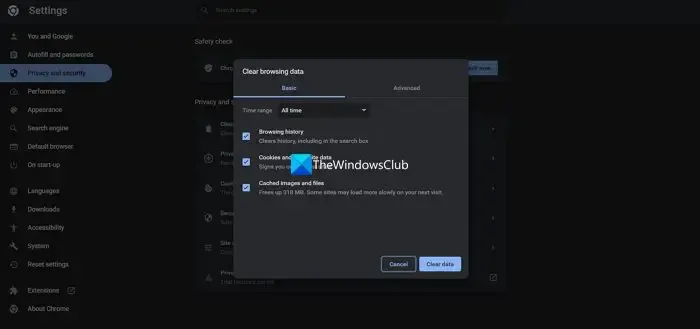
Als je de Spotify-webversie gebruikt en de songteksten werken daar niet, zijn de caches van de browser die je gebruikt beschadigd. Onze beste kans is in dit geval om de cache te wissen. U kunt de onderstaande stappen volgen om uw browsercache te wissen .
CHROOM:
- Chrome openen.
- Klik op de drie puntjes en klik op Instellingen.
- Ga naar het tabblad Privacy en beveiliging.
- Klik op Browsecache wissen.
- Selecteer het Tijdbereik tot Altijd, vink alle vereiste vakjes aan en klik op Gegevens wissen.
RAND:
- Start Microsoft Edge.
- Ga naar drie puntjes en ga dan naar Instellingen.
- Navigeer nu naar Privacy, zoeken en services > Browsegegevens wissen.
- Klik vervolgens op Kies wat u wilt wissen.
- Stel het Tijdbereik in op Altijd, vink de vakjes aan van de gegevens die u wilt wissen en klik vervolgens op Nu wissen.
Controleer ten slotte of het probleem is opgelost.
3] Verwijder Spotify-cache
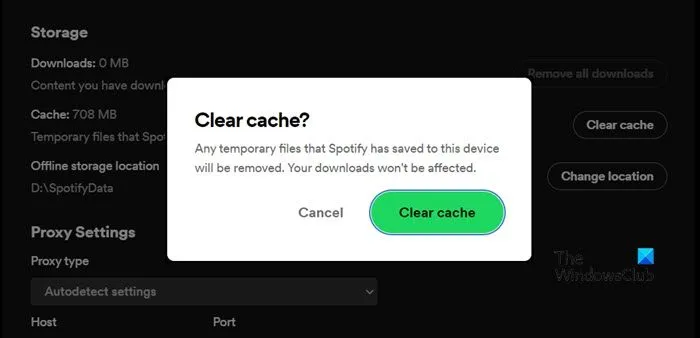
Je browser is niet de enige service die zijn cache op je computer opslaat, ook de Spotify Desktop-app vertoont dit gedrag. Daarom is de cache van Spotify te kwetsbaar voor corruptie. Als u de Spotify Desktop-app gebruikt en de songteksten niet zichtbaar zijn, moet u de cache wissen. Volg de onderstaande stappen om hetzelfde te doen.
- Open de Spotify Desktop-app.
- Klik op je profielfoto en klik vervolgens op Instellingen.
- Scroll naar beneden en ga naar Opslag, klik nu op Cache wissen.
- Klik nogmaals op Cache wissen wanneer daarom wordt gevraagd.
Controleer ten slotte of het probleem is opgelost.
4] Update Spotify
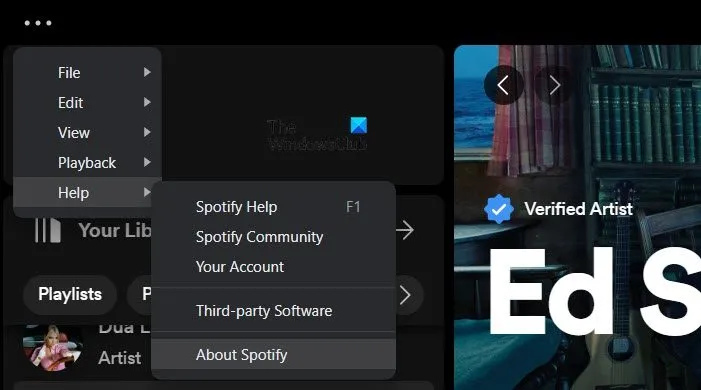
Spotify heeft hier rekening mee gehouden en werkt aan een update of heeft er een uitgebracht. De enige manier om te weten welke van de twee gevallen waar is, is door de app bij te werken. Houd er rekening mee dat deze oplossing alleen werkt als u zich in de Spotify Desktop-app bevindt. Om hetzelfde te doen, opent u de app, klikt u op de drie puntjes en selecteert u Help > Over Spotify. Nu wordt de versie van Spotify weergegeven en krijgt u een optie om deze bij te werken. Als er een update beschikbaar is, download en installeer deze dan. Hopelijk zal dit het werk voor u doen.
5] Schakel over naar een ander medium
Als u de webversie van Spotify gebruikt, installeert u de Spotify Desktop-app en als u de app gebruikt, schakelt u voorlopig over naar de webversie. Dit is een tijdelijke oplossing die je kunt gebruiken, aangezien de ontwikkelaars van Spotify een update uitbrengen.
Hopelijk kunt u het probleem oplossen met de oplossingen die in dit bericht worden genoemd.
Waarom werkt Spotify niet goed op Windows?
Spotify werkt mogelijk niet correct als de app-gegevens beschadigd zijn. U kunt de Spotify-cache vrij eenvoudig wissen of, als u de webversie van de service gebruikt, de browsercache wissen. Controleer ook uw internet en kijk of uw bandbreedte laag is. Als Spotify echter niet reageert , kunt u onze gids raadplegen om het probleem op te lossen. Als er geen geluid is op Spotify , kunt u onze gids raadplegen om het probleem ook op te lossen.
Hoe Spotify-karaoke te doen?
Om Spotify Karaoke te gebruiken, open je de muziek waarop je wilt zingen, ga je naar Lyrics en daar zie je een optie genaamd Sing. Klik erop, klik vervolgens op het microfoonpictogram en begin te zingen. Dit zal het werk voor u doen.



Geef een reactie